CONFIGURACIÓN DETALLADA
-
Asegúrate de que el teclado esté encendido.
La tecla del canal 1 del teclado debería emitir destellos rápidamente. De lo contrario, haz una pulsación larga (3 segundos).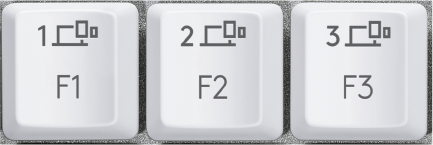
-
Elige el tipo de conexión:
-
Usa el receptor inalámbrico incluido
Conecta el receptor a un puerto USB de la computadora.
-
Conecta directamente con Bluetooth
Abre la configuración de Bluetooth en la computadora para completar el emparejamiento.
Haz click aquí para obtener más detalles sobre cómo hacerlo en tu computadora. Si tienes problemas con Bluetooth, haz click aquí para resolución de problemas de Bluetooth.
-
Usa el receptor inalámbrico incluido
-
Instala el software Logitech Options+
Descarga Logitech Options+ para disponer de todo lo que ofrece este teclado. Para descargar y averiguar más cosas, ve a logitech.com/optionsplus.
El software es compatible con Windows y Mac.
EMPAREJAMIENTO A UNA SEGUNDA COMPUTADORA CON EASY-SWITCH
El mouse se puede emparejar con hasta tres computadoras diferentes utilizando el botón Easy-Switch para cambiar el canal.
- Selecciona el canal deseado y mantén presionado el botón Easy-Switch durante tres segundos. Esto pondrá el teclado en modo de detección para que la computadora pueda encontrarlo. El LED comenzará a emitir destellos rápidos.
- Elige entre dos formas de conectar el teclado a la computadora:
- Bluetooth: Abre la configuración de Bluetooth en la computadora para completar el emparejamiento. Encontrarás más detalles aquí.
- Receptor USB: Conecta el receptor a un puerto USB, abre Logitech Options+ y selecciona: Agregar dispositivos > Configurar dispositivo Unifying y sigue las instrucciones.
- Tras el emparejamiento, una pulsación corta del botón Easy-Switch te permitirá cambiar de canal.
MÁS INFORMACIÓN SOBRE TU PRODUCTO
Descripción del producto

- Teclas Easy-Switch
- Conmutador de encendido/apagado
- LED de estado de batería y sensor de luz ambiental
- distribución de macOS
Notificación de batería
El teclado avisará cuando le quede poca energía. De 100% a 11% el LED será verde. Con 10% y menos el LED será rojo. Puedes seguir escribiendo durante más de 500 horas sin retroiluminación cuando la carga de la batería sea baja.
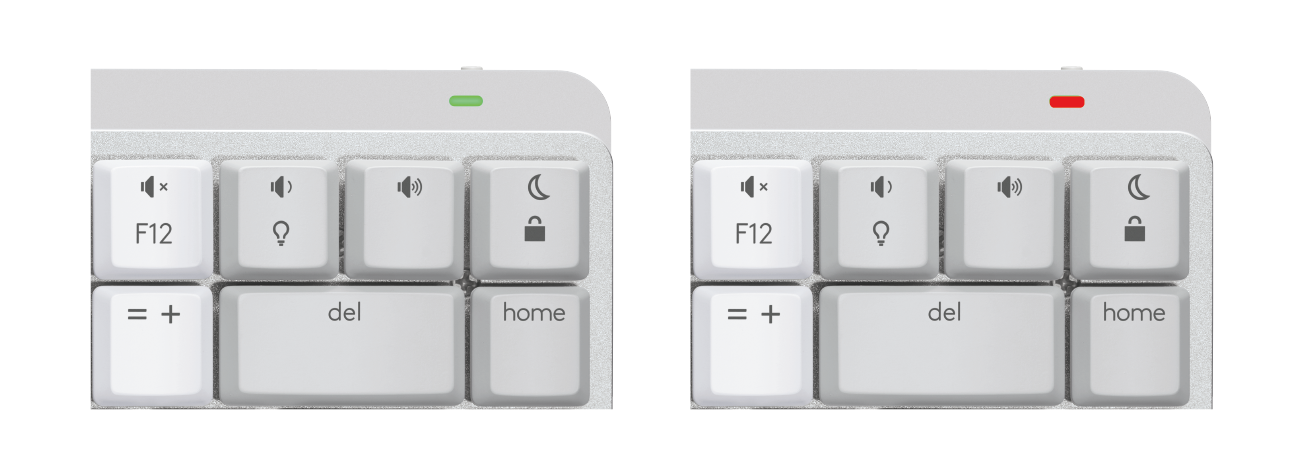
Para cargar el teclado, conecta el cable USB-C en la esquina superior derecha. Puedes seguir escribiendo mientras se está cargando.
NOTA: El cable es sólo para carga.
Retroiluminación inteligente
El teclado dispone de un sensor de luz ambiental integrado que lee y adapta el nivel de retroiluminación en consecuencia.
| Luz vertical para lectura en condiciones específicas | Nivel de retroiluminación |
| Luz baja - por debajo de 100 lux | L2 - 25% |
| Luz media - entre 100 y 200 lux | L4 - 50% |
| Luz alta - más de 200 lux | L0 - sin retroiluminación* La retroiluminación está DESACTIVADA. |
Niveles totales de retroiluminación: ocho.
Puedes cambiar los niveles de retroiluminación en cualquier momento. Hay dos excepciones: la retroiluminación no se puede ACTIVAR cuando:
- la luminosidad del entorno es intensa
- la carga de la batería del teclado es baja
Cambiar el efecto de retroiluminación
MX Mechanical tiene seis efectos de retroiluminación. De forma predeterminada, el efecto activo es el estático. Para activar otro efecto, puedes presionar Fn + la tecla con icono de bombilla del teclado. O puedes cambiar el efecto con el software Logi Options+.
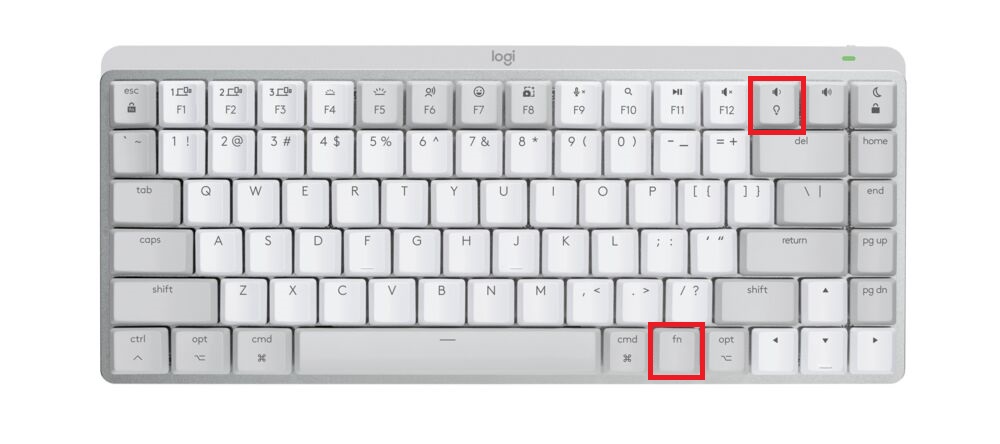
Notificaciones de software
Instala el software Logitech Options+ para sacar el máximo partido de tu teclado.
Encontrarás más información aquí.
Notificaciones de nivel de retroiluminación

Al cambiar de nivel de retroiluminación, verás en tiempo real el nivel activo.
Retroiluminación desactivada
Hay dos factores que desactivarán la retroiluminación:

Cuando al teclado sólo le queda un 10% de batería y se intenta activar la retroiluminación, aparece este mensaje. Si quieres recuperar la retroiluminación, conecta el teclado para cargarlo.

Cuando el entorno sea demasiado brillante, el teclado desactivará automáticamente la retroiluminación para evitar su uso cuando no sea necesaria. Esto también te permitirá usarlo durante más tiempo con retroiluminación en condiciones de poca luz. Verás esta notificación cuando intentes ACTIVAR la retroiluminación.
Carga de batería baja
Cuando el teclado alcanza el 10% de batería restante, la retroiluminación se DESACTIVA y aparece una notificación de batería en pantalla.

Conmutador de teclas F
Al presionar Fn + Esc, se alterna entre las teclas multimedia y las teclas F.
Agregamos una pequeña notificación para que sepas cuándo cambió.

NOTA: De forma predeterminada, el teclado tiene acceso directo a los botones multimedia.
Logitech Flow
Con el teclado MX Mechanical, puedes trabajar en varias computadoras. Con un mouse Logitech con Flow, como MX Master 3S, puedes trabajar y escribir en varias computadoras con el mismo mouse y teclado gracias a la tecnología Logitech Flow.
Puedes usas el cursor del mouse para desplazarte de una computadora a otra. El teclado MX Mechanical seguirá al mouse y cambiará de computadora al mismo tiempo. Incluso puedes copiar y pegar entre computadoras. Tendrás que instalar el software Logitech Options+ en ambas computadoras y seguir estas instrucciones.
Aquí encontrarás otros mouse compatibles con Flow.

Aviso importante: Logitech ya no ofrece asistencia ni mantenimiento para Firmware Update Tool. Recomendamos encarecidamente el uso de Logi Options+ para los dispositivos Logitech compatibles. Estamos aquí para ayudarte durante esta transición.
Aviso importante: Logitech ya no ofrece asistencia ni mantenimiento para Logitech Preference Manager. Recomendamos encarecidamente el uso de Logi Options+ para los dispositivos Logitech compatibles. Estamos aquí para ayudarte durante esta transición.
Aviso importante: Logitech ya no ofrece asistencia ni mantenimiento para Logitech Control Center. Recomendamos encarecidamente el uso de Logi Options+ para los dispositivos Logitech compatibles. Estamos aquí para ayudarte durante esta transición.
Aviso importante: Logitech ya no ofrece asistencia ni mantenimiento para Logitech Connection Utility. Recomendamos encarecidamente el uso de Logi Options+ para los dispositivos Logitech compatibles. Estamos aquí para ayudarte durante esta transición.
Aviso importante: Logitech ya no ofrece asistencia ni mantenimiento para el software Unifying. Recomendamos encarecidamente el uso de Logi Options+ para los dispositivos Logitech compatibles. Estamos aquí para ayudarte durante esta transición.
Aviso importante: Logitech ya no ofrece asistencia ni mantenimiento para el software SetPoint. Recomendamos encarecidamente el uso de Logi Options+ para los dispositivos Logitech compatibles. Estamos aquí para ayudarte durante esta transición.
Preguntas más frecuentes
No hay productos disponibles para esta sección
